上回在幫阿德兄做『新竹風』的字幕時,就有心要學成『KTV』字幕的製作!
PS.當時播放『新竹風』時的簡易字幕也沒秀出來!真是~~
辛苦那麼久,什麼都白費心思!
然~過了許久還是沒有找到適當的方法去做的『KTV字幕』!
某一天;看到『機動戰士MS 08 小隊』的片尾曲,居然有漂亮的動態字幕,這就是我想要的!
我想:一定有方法製作出來的!
經過在網路上不斷的尋尋覓覓,不斷的嘗試不同的軟體,
終於被我找到最合適的軟體:Aegisub 字幕製作軟體
方便易學~~
以下就概略把使用步驟解說 :(這是參考多方資料與自己力行後的感想)
要用這軟體當然要安裝此程式方能操作囉!
1.執行Aegisub:這還未載入要編輯的影片!

2.先載入影片與音效
載入影片:Video\ Open Video... [由此載入想要編輯的影片或MV]

載入音效:Audio\ Open Audio from Video [因為要編輯MV,所以當然用MV內的音效]
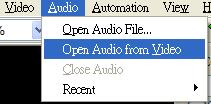
完成以上動作,程式畫面應該差不多是這樣吧!

介紹一下各區的功能:
影片區:主要的視訊區塊,字幕的特效以及效果都可在此預覽。
音效區:可以看到字幕持續時間的範圍,由於音訊可看出說話的聲音部份,因此在決定字幕時間長短可以更為精確。
(有這個就十足的方便給每個音定位)
字幕編輯區:主要的字幕工作區塊,特效語法以及字幕都是在此編輯。
字幕區:可以看出字幕的時間、特效與否、以及資訊(這需自行新增)。
3.字幕的設定
當然KTV特效最主要的部份是「字幕變色」,其中顏色會由「次要」變回「主要」,
所以必須一開始就決定好所需要的顏色。當然事後在變更也行!
所以字幕的形式設定:Styles Manager
最簡單的就是套用別人設定好的字幕 : [Import from Script...]
: [Import from Script...]
字幕不一定只有一種樣式喔,可隨著場景不同變換不同的字幕樣式。
先新增一個樣式:New
把主要與次要的顏色設定成自己想要的顏色,還有在Alignment設定位置!

4.簡易字幕製作
4.1 現在你可以開始撥放你的影像,來找尋字幕應當出現的時間點了,
配合音效區的捲軸可以調整音訊位置和選取區域,這方便我們等下選定範圍。
4.2 在音訊圖上利用左鍵選取字幕開始點[紅色線],右鍵選取字幕結束點[橙色線],按下空白鍵即會撥放選取範圍。
(先用這方法快速定位要秀出該字幕的時間區塊,注意:在卡拉ok模式上左右鍵有不同的功能)

試聽後按右側綠色勾勾,免得選好的區域跑掉了!
在字幕編輯區輸入字幕!再按右側綠色勾勾一次~~
這時間內的簡易字幕已經OK了!
5.卡拉OK字幕的製作
5.1 按下 [Karaoke] 切換成卡拉ok模式

這是日文MV,所以~~是日文的字幕~~
別問我如何輸入日文!我也不會,因為日文我也不會!
(歌詞上網找就有啦 ~~)
5.2 再按下[Split] 切割字幕 (要如何分割字幕,自己『動手』決定)
決定完成後按 [Accept Split]

5.3 調整字幕位置
左鍵按住音訊圖中黃色虛線調整該音節的位置、長短,
右鍵可以在播放游標位置的小區塊音效!
調整好之後~~當然是按右側綠色勾勾確認完成!
再來可以在影片區按 [[>]] 區段播放,預覽一下剛剛的成果

無此一來反覆前面的動作,就可完成一部KTV了!
但若要分享給阿德的話~~他的PC有外掛字幕程式嗎?
免得又向上回『功虧一簣』!
所以把字幕與影音檔合併也是要的~~
那就用 『Batch Real_Producer』 RMVB文件量產器來轉錄吧!
沒想到~~想不到!
轉錄過程產生更多的問題!
1. 用『Batch Real_Producer』轉錄~~但~~字幕卻沒加入耶!
上網找尋 『RMVB 字幕合併』卻看到其他的程式合併方法,
試了之後卻試不出來,然這程式的設定我覺得也很複雜啦!
其間用K-Life Code再灌最新的~~,
用MPC-HC播放OK,字幕也正常載入,但卻不知為何轉錄沒辦法加入???
上網查解決方案,才知似乎是 Vobsub 出問題!
但重灌Vobsub也沒解決啊!
2.『Batch Real_Producer』程式錯誤,  --> 也搞不清楚什麼問題!
--> 也搞不清楚什麼問題!
轉用 ERMP , BRP移除看看!!@#$%︿&*() 挖ㄟ
似乎字幕可以被ERMP轉錄出來,但字型是『新細明體』,這不是我要的狀況啊!
但轉檔卻成功了!
3. 再用 BRP把ERMP移除,結果又是無字幕!
後來發覺再轉檔時右下角沒有綠色箭頭(Vobsub),
這表示程式在轉錄時並沒有正確執行外掛字幕程式!
也許BRP缺少這程式耶!而配合ASS的字幕程式碼是 VSFilter
所以下載 VSFilter.dll 放入BRP的目錄中,發現可以轉錄字幕了!
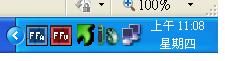
但轉出的字幕還不夠完美!側邊的字型還是『新細明體』!
哪有可能是該VSFilter.dll 有問題吧!
改用Aegisub內的 VSFilter.dll給 BRP用吧~~
哇哈哈~~千辛萬苦終於轉出我要的狀態了!!
心得:終於又學會卡拉OK字幕的製作了~~
成果分享:Trust you
[2010/01/01 增修]
第2項、BRP發生錯誤的情況,研判是外掛字幕的VobSub程式與BRP程式有不相容的關係!
重新安裝 VobSub 2.23 版的就可以正常運作了!


 留言列表
留言列表

